Čistenie tlačovej hlavy
Ak na vytlačenej vzorke na kontrolu dýz chýbajú čiary alebo ak obsahuje vodorovné biele pruhy, vyčistite tlačovú hlavu. Vyčistením tlačovej hlavy odstránite upchatie dýz a obnovíte stav tlačovej hlavy. Pri čistení tlačovej hlavy sa míňa atrament, preto tlačovú hlavu čistite iba v prípade potreby.
Musíte si pripraviť: hárok obyčajného papiera veľkosti A4 alebo Letter
-
Skontrolujte, či je zariadenie zapnuté.
-
Do kazety 2 vložte hárok obyčajného papiera veľkosti A4 alebo Letter.
Po zasunutí kazety do zariadenia sa na dotykovej obrazovke zobrazí obrazovka uloženia informácií o papieri. V časti Veľk. str. (Page size) vyberte možnosť A4 alebo Letter a v časti Typ (Type) vyberte možnosť Obyčajný papier (Plain paper). Potom ťuknite na tlačidlo Registrovať (Register).
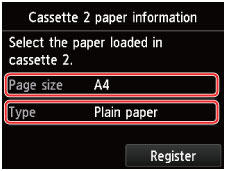
Ak sa na obrazovke zobrazí správa, podľa pokynov v tejto správe dokončite registráciu.
-
Otvorte výstupný zásobník papiera.
-
Uchopte obe strany výstupného zásobníka papiera a opatrne ho otvorte.
Pri otváraní výstupného zásobníka papiera sa automaticky vysunie vysúvacia časť výstupného zásobníka.
-
Predĺžte podperu výstupného zásobníka.
 Dôležité
Dôležité- Ak je otvorená vodiaca lišta zásobníka diskov, zatvorte ju.
-
-
Vyčistite tlačovú hlavu.
-
Rýchlo pohnite prstom po domovskej obrazovke a ťuknite na položku
 Nastavenie (Setup).
Nastavenie (Setup).Zobrazí sa obrazovka ponuky nastavenia.
-
Ťuknite na položku
 Údržba (Maintenance).
Údržba (Maintenance).Zobrazí sa obrazovka Údržba (Maintenance).
-
Ťuknite na položku Čistenie (Cleaning).
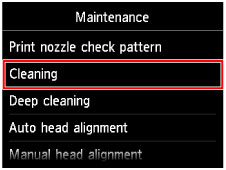
Zobrazí sa obrazovka s potvrdením.
-
Ťuknite na tlačidlo Áno (Yes).
Zariadenie začne čistiť tlačovú hlavu.
Kým zariadenie neskončí čistenie tlačovej hlavy, nevykonávajte iné činnosti. Potrvá to približne 2 až 3 minúty.
Zobrazí sa obrazovka s potvrdením tlače vzorky.
-
Ťuknite na tlačidlo Áno (Yes).
Vytlačí sa vzorka na kontrolu dýz.
-
 Poznámka
Poznámka
- Ak sa problém nevyrieši ani po dvojnásobnom čistení tlačovej hlavy, vykonajte hĺbkové čistenie tlačovej hlavy.

